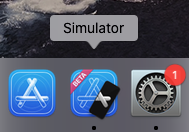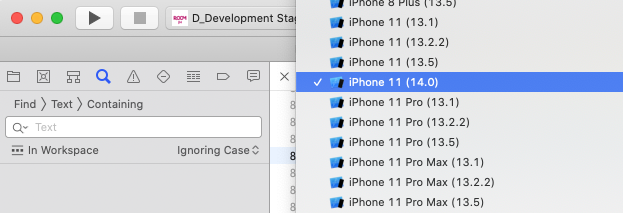最初の1分ほどの手順で、それ以降はXcode 11からiOS 14 betaシミュレータを直接選び、アプリ(iOS 13 SDK)を実行することが可能になります。
何か問題や気付いたことがありましたらコメントで教えていただけると助かります。
準備
- macOS Catalina 10.15.6
- Xcode 12 beta 3
- Xcode 11.5
![]() More Downloads for Apple Developers
More Downloads for Apple Developers
このApple公式ダウンロードサイトからXcode 12 betaとXcode 11のxipファイルをダウンロードしてインストールしています。
ビルドを行うXcodeバージョンは11.5でなくてもOKです(Xcode 11.6が現時点で最新)。
App Store版のXcodeでは試していないため有効かわかりません。
xipファイルから解凍した各Xcodeは以下の通りに配置しリネームしてあります。
- Xcode 12 beta 3: /Applications/Xcode12-beta3.app
- Xcode 11.5: /Applications/Xcode.app
各Xcodeの初回起動時にCommand Line Toolsをインストールするダイアログが表示されるので、各Xcodeのバージョンに対応するCommand Line Toolsをインストールしておいてください。
手順
1. Xcode 12 betaを起動
Command Line Toolsのバージョンを指定します。
sudo xcode-select -s /Applications/Xcode12-beta3.app
(別法でメニューから指定することもできます Preference > Locations > Command Line Tools)
2. beta版シミュレータアプリを起動
新規プロジェクトでも何でもいいので、iOSアプリを実行しbeta版シミュレータアプリを起動します。
3. Xcode 12 betaを終了
このとき、beta版シミュレータアプリは起動させておきます。
4. Xcode 11を起動
Command Line Toolsのバージョンを指定します。
sudo xcode-select -s /Applications/Xcode.app
これで先程起動させたbeta版シミュレータが、より古いバージョンのXcodeから選択&実行できるようになりました ![]()
既存のプロジェクトでは以下の画像のようになります。
別法
![]() Test iOS Build from Production Xcode on Beta iOS Simulators
Test iOS Build from Production Xcode on Beta iOS Simulators
別の方法として、Xcode 11でビルドしてiOS 13のシミュレータ上にあるアプリの保存場所をActivity Monitorアプリで特定。それをドラッグ・アンド・ドロップでiOS 14 betaのシミュレータの画面上に移すという方法が紹介されていました。これは少し面倒くさいですね。